Transformers FME: 2025.0
Concatène les valeurs d'un nombre quelconque d'attributs, de paramètres utilisateurs et/ou de constantes et stocke le résultat dans un nouvel attribut.
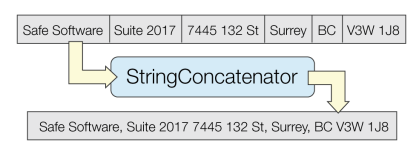
Notes
- Si vous devez utiliser plus d'un attribut, utilisez plutôt AttributeManager.
- ExpressionEvaluator calcule des expressions numériques, qui peuvent être intégrées à des expressions de type chaîne. Notez que dans les expressions de type chaîne, les espaces blancs de début et de fin sont préservés, alors que dans un contexte numérique, comme dans ExpressionEvaluator, les espaces blancs de début et de fin sont ignorés.
Configuration
Ports d'entrée
Ce Transformer accepte tous types d'entités.
Ports de sortie
Entités avec les attributs concaténés.
Paramètres
|
Résultats de l'Expression |
Choisir Créer un nouvel attribut pour stocker le résultat de la concaténation dans un nouvel attribut. Choisissez Écraser les attributs existants pour calculer l'expression spécifiée une fois par attribut sélectionné. Le résultat du calcul sera remis dans l'attribut. |
|
Nouvel attribut |
Il s'agit de l'attribut qui contiendra le résultat. Utilisez le nom par défaut ou tapez un nouveau nom. |
|
Attributs à écraser |
Ce paramètre permet de calculer la même expression, une fois par attribut sélectionné. Pour chaque attribut spécifié, le résultat de l'expression sera stocké dans cet attribut. Si la concaténation nécessite la valeur de l'attribut courant, récupérez-la à l'aide de la fonction @CurrentAttribute(). Par exemple, si l'entité entrante possède les attributs X et Y, et que nous souhaitons les préfixer avec la chaîne prefix_, sélectionnez les deux attributs, et définissez l'expression à prefix_@CurrentAttribute() . |
Définit les éléments à concaténer. Pour chaque élément, vous pouvez sélectionner une valeur d'attribut, une constante, un saut de ligne, un paramètre publié, un paramètre privé ou un paramètre FME. Un aperçu de la chaîne résultante est affiché dans la fenêtre Résultat concaténé.
Pour passer du mode simple au mode avancé, cliquer sur le bouton Passer au mode avancé.
Dans cet éditeur, vous pouvez composer une chaîne dans la section Expression de chaîne. La chaîne peut contenir des références à des valeurs d'attributs, à des fonctions ou à des paramètres publiés.
Éditer les paramètres des Transformers
Les paramètres du Transformer peuvent être définis en saisissant directement des valeurs, en utilisant des expressions ou en faisant référence à d'autres éléments de l'espace de travail tels que des valeurs d'attributs ou des paramètres utilisateur. Divers éditeurs et menus contextuels sont disponibles pour vous aider. Pour voir ce qui est disponible, cliquez sur  à côté du paramètre concerné.
à côté du paramètre concerné.
Définir les valeurs
Il existe plusieurs façons de définir une valeur à utiliser dans un Transformer. La plus simple consiste à saisir simplement une valeur ou une chaîne de caractères, qui peut inclure des fonctions de différents types telles que des références d'attributs, des fonctions mathématiques et de chaînes de caractères, et des paramètres traitement.
Utilisation de l'éditeur de texte
L'éditeur de texte fournit un moyen efficace de construire des chaînes de textes (dont les expressions régulières) à partir de données source diverses, telles que des attributs, des paramètres et des constantes, et le résultat est directement utilisé dans le paramètre.
Utilisation de l'éditeur arithmétique
L'éditeur arithmétique fournit un moyen simple de construire des expressions mathématiques à partir de plusieurs données source, telles que des attributs et des fonctions, et le résultat est directement utilisé dans un paramètre.
Valeur conditionnelle
Définit des valeurs selon un ou plusieurs tests.
Fenêtre de définition de conditions
Contenu
Les expressions et chaînes de caractères peuvent inclure des fonctions, caractères, paramètres et plus.
Lors du paramétrage des valeurs - qu'elles soient entrées directement dans un paramètre ou construites en utilisant l'un des éditeurs - les chaînes de caractères et les expressions contenant des fonctions Chaîne de caractères, Math, Date et heure ou Entité FME auront ces fonctions évaluées. Par conséquent, les noms de ces fonctions (sous la forme @<nom_de_fonction>) ne doivent pas être utilisés comme valeurs littérales de chaîne de caractères.
| Ces fonctions manipulent les chaînes de caractères. | |
|
Caractères spéciaux |
Un ensemble de caractères de contrôle est disponible dans l'éditeur de texte. |
| Plusieurs fonctions sont disponibles dans les deux éditeurs. | |
| Fonctions Date/heure | Les fonctions de dates et heures sont disponibles dans l'Editeur texte. |
| Ces opérateur sont disponibles dans l'éditeur arithmétique. | |
| Elles retournent des valeurs spécifiques aux entités. | |
| Les paramètres FME et spécifiques au traitement peuvent être utilisés. | |
| Créer et modifier un paramètre publié | Créer ses propres paramètres éditables. |
Outils de tableau
Les Transformers avec des paramètres de style table possèdent des outils additionnels pour remplir et manipuler des valeurs.
|
Réordonner
|
Activé une fois que vous avez cliqué sur un élément de ligne. Les choix comprennent :
|
|
Couper, Copier et Coller
|
Activé une fois que vous avez cliqué sur un élément de ligne. Les choix comprennent :
Copier, copier et coller peuvent être utilisés au sein d'un Transformer ou entre Transfromers. |
|
Filtre
|
Commencez à taper une chaîne de caractères, et la matrice n'affichera que les lignes correspondant à ces caractères. Recherche dans toutes les colonnes. Cela n'affecte que l'affichage des attributs dans le Transformer - cela ne change pas les attributs qui sont sortis. |
|
Importer
|
Le bouton d'import remplit la table avec un jeu de nouveaux attributs lus depuis un jeu de données. L'application spécifique varie selon les Transformers. |
|
Réinitialiser/Rafraîchir
|
Réinitialise la table à son état initial, et peut fournir des options additionnelles pour supprimer des entrées invalides. Le comportement varie d'un Transformer à l'autre. |
Note : Tous les outils ne sont pas disponibles dans tous les Transformers.
Pour plus d'information, consulter la section Options des Transformers.
Références
|
Comportement |
Les angles de ligne et de texte peuvent être ajoutés en tant qu'attribut de sortie. |
|
Stockage des entités |
Non |
| Dépendances | Aucun |
| Alias | |
| Historique |
FME Community
FME Community dispose d'une mine de connaissances sur FME, avec plus de 20 000 membres actifs dans le monde entier. Obtenez de l'aide sur FME, partagez vos connaissances et entrez en contact avec des utilisateurs du monde entier.
Voir tous les résultats à propos de ce Transformer sur FME Community.
Examples may contain information licensed under the Open Government Licence – Vancouver, Open Government Licence - British Columbia, and/or Open Government Licence – Canada.




